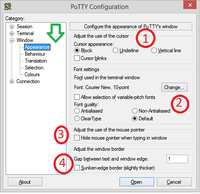PuTTY - Release 0.66 - Parte III
Terceira parte da série de artigos sobre o PuTTY 0.66.
[ Hits: 9.925 ]
Por: Perfil removido em 10/03/2016
O painel Appearance
O formato do cursor de prompt pode ser um bloco (Block), um traço baixo (Underline) ou um traço vertical (Vertical line). A opção "Cursor blink" define se o cursor pisca de modo intermitente ou permanece estático. As opções em "Font settings" (número 2) permitem escolher a fonte, o tamanho e qualidade. Modificar a fonte permite ao usuário uma escolha visual mais agradável.
Para exibir uma relação de fontes disponíveis clique no botão "Change". Escolha a fonte pelo nome, estilo e tamanho. PuTTY oferece, por padrão, a relação de fontes de tamanho fixo disponíveis no sistema (fontes do tipo terminal como: Consolas, Courier New, Fixedsys, Liberation Mono, Lucida Console, Source Code Pro e Terminal).
A opção em "Allow selection of variable-pitch fonts" permite escolher fontes alternativas que não são do tipo terminal. Mas, elas costumam não ter uma aparência boa. A opção "Font quality:" oferece as seguintes opções:
Antialiased - Apresentação da fonte com suavização.
Non-Antialiased - Apresentação da fonte sem suavização e com leve serrilhado.
Clear Type - Tecnologia de renderização subpixel da Microsoft com o objetivo de melhorar a aparência do texto em telas de computador do tipo LCD.
Default - A apresentação padrão da fonte.
A opção "Adjust the use of the mouse pointer." - número 3 - possui a caixa de escolha "Hide mouse pointer when typing in window". Quando habilitada, oculta o ponteiro do mouse durante a digitação.
A opção "Adjust the windows border" - número 4 - possui a caixa "Gap between text and window edge" onde é possível definir um valor para a lacuna entre o texto e a borda da janela. O valor em "Sunken-edge border (slightly ticker) " define se essa borda possui um visual ligeiramente afundado.
O painel Behaviour
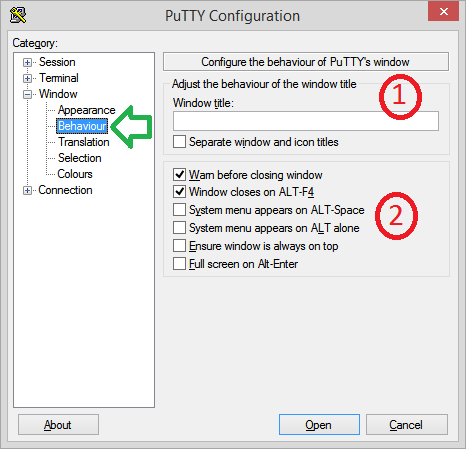
- Warn before closing windows - Avisar antes de fechar a janela.
- Window closes on ALT+F4. A janela é fechada por ALT+F4.
- System menu appears on ALT+Space - O menu de sistema aparece com ALT + Space.
- System menu appears on ALT - O menu de sistema aparece com ALT.
- Ensure window is always on top - Mantém a janela sempre sobre as outras.
- Full screen on ALT + Enter - Essa combinação de teclas ativa o modo de tela cheia.
2. O painel Appearance
3. O painel Translation
4. O painel Selection
5. O painel Colours
Instalação do XFCE 4.2 no Debian
Apache 2.4 - Módulos de Multiprocessamento - MPM
Executando sua aplicação Kylix fora do Kylix
Lançamento do GFP 0.1.4.5 - Gerenciador Financeiro Pessoal
Instalando MultiLIB no Slackware 14.2 com Atualizações pelo GSlapt
Acessando remotamente máquina Windows dentro de uma VPN através do Ubuntu
Configurando o D-Link DSL-210 no Debian Etch
Instalação e Configuração do Zabbix 3 e Agentes (Linux/Windows)
OpenVPN para clientes Windows no Debian Squeeze
Ótimo artigo e conteúdo!
Parabéns. Uma pena que a imagem da categoria WINDOW não foi anexada... :/
Mas, na minha opinião, isto não interfere em nada no artigo, pois você explica muito bem e faz o conhecimento fluir.
Parabéns novamente.
-----------------------------------''----------------------------------
Computer users fall into two groups:-
those that do backups
those that have never had a hard drive fail.
Patrocínio
Destaques
Artigos
Como atualizar sua versão estável do Debian
Cirurgia para acelerar o openSUSE em HD externo via USB
Void Server como Domain Control
Dicas
Quer auto-organizar janelas (tiling) no seu Linux? Veja como no Plasma 6 e no Gnome
Copiando caminho atual do terminal direto para o clipboard do teclado
Script de montagem de chroot automatica
Tópicos
Top 10 do mês
-

Xerxes
1° lugar - 149.583 pts -

Fábio Berbert de Paula
2° lugar - 67.554 pts -

Buckminster
3° lugar - 23.483 pts -

Mauricio Ferrari
4° lugar - 20.849 pts -

Alberto Federman Neto.
5° lugar - 20.252 pts -

edps
6° lugar - 18.852 pts -

Daniel Lara Souza
7° lugar - 18.201 pts -

Andre (pinduvoz)
8° lugar - 16.747 pts -

Alessandro de Oliveira Faria (A.K.A. CABELO)
9° lugar - 15.815 pts -

Jesuilton Montalvão
10° lugar - 15.206 pts